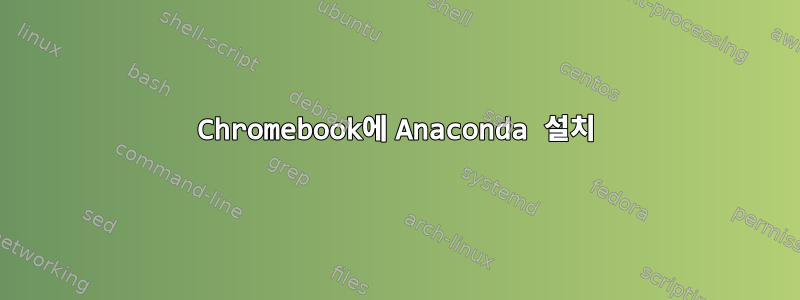
그래서 제가 크롬 OS를 사용하고 있기 때문에 이곳이 제 질문에 맞는 곳인지는 잘 모르겠지만, 개발자 모드로 설정하고 셸을 열어보니 유닉스 셸을 아주 연상하게 생겼습니다. 저는 Unix나 Linux를 실제로 사용해 본 적이 없기 때문에 제가 무슨 말을 하는지 잘 모르겠습니다.
어쨌든, 나는 Anaconda를 설치할 수 있도록 이 모든 작업을 수행하고 다른 곳에서 찾은 지침에 따라 입력한 다음 를 cd /usr입력 sudo chmod a+rw local했습니다 . 한동안 성공적으로 실행되었지만 어느 시점에서 다음 오류가 발생했습니다.cd ~/Downloadsbash Anaconda-3-4.0.0-Linux-x86_64.sh
./Anaconda3-4.0.0-Linux-x86_64.sh: line 450: /home/chronos/user/anaconda3/pkgs/python-3.5.1-0/bin/python: Permission denied
ERROR:
cannot execute native linux-64 binary, output from 'uname -a' is:
Linux localhost 3.10.18 #1 SMP Sat Apr 9 15:59:53 PDT 2016 x86_64 Intel(R) Celeron(R) CPU N2840 @ 2.16GHz GenuineIntel GNU/Linux
sudo나는 기본적으로 약간의 허가를 받았고 아마도 명령을 앞에 추가 해야 할 것이라고 추측했습니다 . 그런 다음 실행했는데 sudo bash Anaconda-3-4.0.0-Linux-x86_64.sh오류가 발생했습니다.
mkdir: cannot create directory ‘/root/anaconda3’:
Read-only file system
ERROR: Could not create directory: /root/anaconda3
[편집: 댓글의 질문에 대한 응답으로 입력 결과는 다음과 같습니다 cat proc/mounts.
rootfs / rootfs rw 0 0
/dev/root / ext2 ro,relatime 0 0
devtmpfs /dev devtmpfs rw,nosuid,noexec,relatime,size=981424k,nr_inodes=245356,mode=755 0 0
none /proc proc rw,nosuid,nodev,noexec,relatime 0 0
none /sys sysfs rw,nosuid,nodev,noexec,relatime 0 0
tmp /tmp tmpfs rw,nosuid,nodev,noexec,relatime 0 0
run /run tmpfs rw,nosuid,nodev,noexec,relatime,mode=755 0 0
debugfs /sys/kernel/debug debugfs rw,nosuid,nodev,noexec,relatime,gid=236,mode=750 0 0
shmfs /dev/shm tmpfs rw,nosuid,nodev,noexec,relatime 0 0
devpts /dev/pts devpts rw,nosuid,noexec,relatime,gid=5,mode=620 0 0
/dev/mmcblk0p1 /mnt/stateful_partition ext4 rw,nosuid,nodev,noexec,relatime,commit=600,data=ordered 0 0
/dev/mmcblk0p8 /usr/share/oem ext4 ro,nosuid,nodev,noexec,relatime,data=ordered 0 0
/dev/mmcblk0p1 /home ext4 rw,nosuid,nodev,noexec,relatime,commit=600,data=ordered 0 0
/dev/mapper/encstateful /mnt/stateful_partition/encrypted ext4 rw,nosuid,nodev,noexec,relatime,discard,commit=600,data=ordered 0 0
/dev/mapper/encstateful /var ext4 rw,nosuid,nodev,noexec,relatime,discard,commit=600,data=ordered 0 0
/dev/mapper/encstateful /home/chronos ext4 rw,nosuid,nodev,noexec,relatime,discard,commit=600,data=ordered 0 0
media /media tmpfs rw,nosuid,nodev,noexec,relatime 0 0
/dev/mmcblk0p1 /usr/local ext4 rw,nodev,relatime,commit=600,data=ordered 0 0
none /sys/fs/cgroup tmpfs rw,nosuid,nodev,noexec,relatime,mode=755 0 0
none /dev/pstore pstore rw,nosuid,nodev,noexec,relatime 0 0
cgroup /sys/fs/cgroup/cpu cgroup rw,nosuid,nodev,noexec,relatime,cpu 0 0
cgroup /sys/fs/cgroup/freezer cgroup rw,nosuid,nodev,noexec,relatime,freezer 0 0
debugfs /run/debugfs_gpu debugfs rw,nosuid,nodev,noexec,relatime,gid=236,mode=750 0 0
/home/.shadow/17347860ad35b4ae57db54c3317448c89715bfeb/vault /home/.shadow/17347860ad35b4ae57db54c3317448c89715bfeb/mount ecryptfs rw,nosuid,nodev,noexec,relatime,ecryptfs_sig=41185a1f9e90f57e,ecryptfs_fnek_sig=d1784311b40eb85a,ecryptfs_cipher=aes,ecryptfs_key_bytes=16,ecryptfs_unlink_sigs 0 0
/home/.shadow/17347860ad35b4ae57db54c3317448c89715bfeb/vault /home/chronos/user ecryptfs rw,nosuid,nodev,noexec,relatime,ecryptfs_sig=41185a1f9e90f57e,ecryptfs_fnek_sig=d1784311b40eb85a,ecryptfs_cipher=aes,ecryptfs_key_bytes=16,ecryptfs_unlink_sigs 0 0
/home/.shadow/17347860ad35b4ae57db54c3317448c89715bfeb/vault /home/user/17347860ad35b4ae57db54c3317448c89715bfeb ecryptfs rw,nosuid,nodev,noexec,relatime,ecryptfs_sig=41185a1f9e90f57e,ecryptfs_fnek_sig=d1784311b40eb85a,ecryptfs_cipher=aes,ecryptfs_key_bytes=16,ecryptfs_unlink_sigs 0 0
/home/.shadow/17347860ad35b4ae57db54c3317448c89715bfeb/vault /home/chronos/u-17347860ad35b4ae57db54c3317448c89715bfeb ecryptfs rw,nosuid,nodev,noexec,relatime,ecryptfs_sig=41185a1f9e90f57e,ecryptfs_fnek_sig=d1784311b40eb85a,ecryptfs_cipher=aes,ecryptfs_key_bytes=16,ecryptfs_unlink_sigs 0 0
/home/.shadow/17347860ad35b4ae57db54c3317448c89715bfeb/vault /home/root/17347860ad35b4ae57db54c3317448c89715bfeb ecryptfs rw,nosuid,nodev,noexec,relatime,ecryptfs_sig=41185a1f9e90f57e,ecryptfs_fnek_sig=d1784311b40eb85a,ecryptfs_cipher=aes,ecryptfs_key_bytes=16,ecryptfs_unlink_sigs 0 0
tmpfs /run/crw tmpfs rw,nosuid,nodev,noatime,size=128k,mode=700 0 0
밝혀 ls -ld /home/chronos/user/anaconda3/pkgs/python-3.5.1-0/bin /home/chronos/user/anaconda3/pkgs/python-3.5.1-0/bin/python지다
/home/chronos/user/anaconda3/pkgs/python-3.5.1-0/bin/python
drwxr-xr-x 2 chronos chronos 4096 Apr 22 21:00 /home/chronos/user/anaconda3/pkgs/python-3.5.1-0/bin
lrwxrwxrwx 1 chronos chronos 9 Dec 7 12:18 /home/chronos/user/anaconda3/pkgs/python-3.5.1-0/bin/python -> python3.5
]
답변1
아마도 xfce와 같은 데스크탑의 "프로그램 실행" 메뉴에서 프로그램을 검색할 수 있을 것입니다. Crouton도 사용해 봤지만 이중 부팅 Linux 환경에서는 Python과 같은 프로그램을 실행하는 것이 훨씬 쉽다는 것을 알았습니다. x86 크롬북이 있는 경우 chrx.org를 방문하세요. ARM 기반이라면 확인해 보세요.https://github.com/com-py/Hibuntu아니면 아치 리눅스.
답변2
/usr/local/anaconda3설치 경로로 path를 사용합니다 .
.you를 사용하면 /home/chronos/usr/이 오류가 발생합니다.


